

こんな方に参考になります
- いつもEPS保存してストックフォトにイラストを投稿してる
- よく円形グラデーションを使用している
- 円形グラデーションの変形のことをあまり良く知らない
目次
イラレの円形グラデーションを変形してEPS保存するときの対策
この問題は、ストックフォトにEPS10でイラストをいつも投稿している方に参考になると思います。
まず決論から言ってしまうと、円形グラデーションの変形をしてクリッピングマスクを使用後にEPS保存したら画像化になります。
その画像化になったEPSデータを元に戻したりする解決策はないです。
理由は、EPSデータを開くとベクターではなく完全な1枚ものの画像になるからです。
なので、僕がおすすめするのは、円形グラデーションを使用したら、EPS保存の前にAIのデータも保存しておくのがいいと思います。
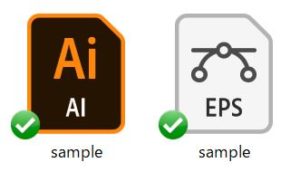
AIのデータなら、通常EPSで画像化になるところを手前で止められます。データを広げてもベクターデータのままです。
イラレの円形グラデーションを変形してEPS保存するとどうゆう不具合が起きる?
せっかく時間をかけて作った作品なのに、EPSデータを広げたら一枚ものの画像になってた...なんてことがないように、円形グラデーション変形を使うと起こる不具合を紹介します。
ここでは、基本的なグラデーションを適用する流れも紹介しますので、イラレでグラデーション自体あまり使ったことがないという方も参考にしてください。
背景で起きる不具合
まず適当に新規ドキュメントを1000px x 800pxで作成します。
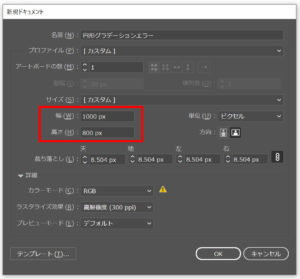
その後でアートボードサイズと同じサイズの背景を長方形ツールで作成します。
作成後は赤色に塗りつぶします。
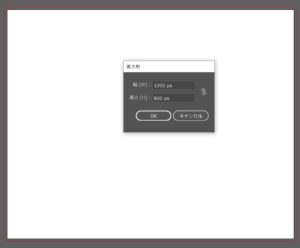
適当に斜めのオブジェクト(実験になるでのあくまでも参考)を作成します。
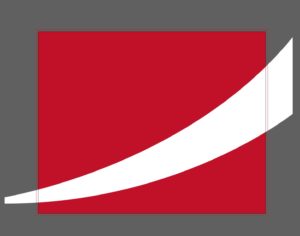
ここで先程の背景に対して、円形グラデーションを適応します。
やり方は背景を選択後、グラデーションパネルの円形グラデーション(パネルの赤枠のところ)をクリックして適用します。
グラデーションの色はここでは分かりやすく赤と白にします。
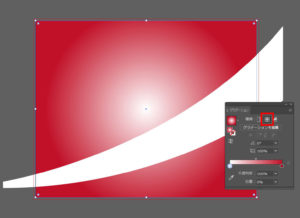
次に円形グラデーションの調整を行うので、グラデーションツールをクリックします。
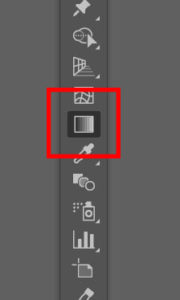
グラデーションツールをクリックすると点線の円形が表示されます。これが問題となる円形グラデーションの本体です。
ちなみに、表示されたバー(棒)でもグラデーションの色を変更できます。
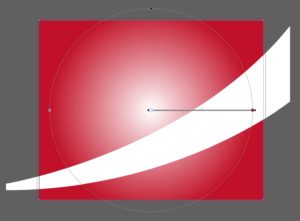
そして意外と知らない方も多かったのですが、このグラデーション本体を動かす場合は、グラデーションバーを選択ツールでクリックしてそのまま移動すればできます。
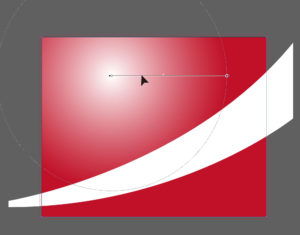
今回の問題となる円形グラデーションの変形です。
この点線の円の上部や横になるポインターを下げたり回転できたりします。
そうすると円形グラデーションが楕円になります。
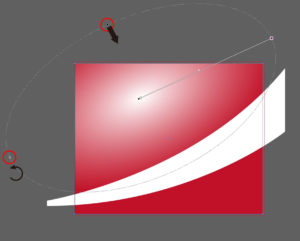
ここで完成とする場合、斜めのオブジェクトがアートボードからはみ出してるのでアートボードサイズできれいに切り取るためにクリッピングマスクを適用します。
ここでは、1番上に白背景を別途作ってから作品を全部選択して右クリックしてクリッピングマスクします。
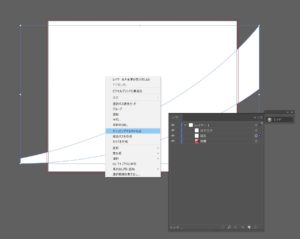
クリッピングマスク後に、ファイルをEPS(ここではEPS10)で保存します。
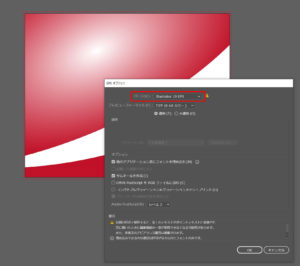
作ったEPS10のデータを広げてみると、結果は以下のように完全に画像化になります。
こうなってはもうベクターではないので、もちろんクリッピングマスクの解除もできなければ、背景などの色やオブジェクトの編集等も一切できなくなります。
これが長時間かけて作った作品ならかなりショックですよね...。僕も2回ほど痛い経験してます。
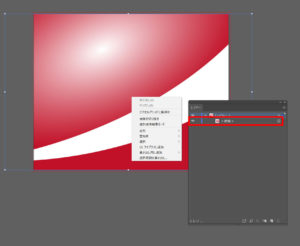
単体オブジェクトで起きる不具合
試しに、背景ではなくて単体のオブジェクトに対して円形グラデーション変形をしてクリッピングマスクしたらどうなるのかをみてみました。
先程のアートボードに適当にオブジェクトを作成して、同じように円形グラデーション適用後に変形をしました。
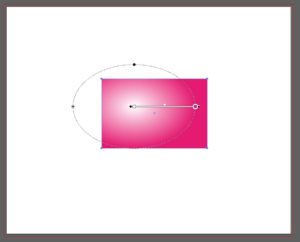
今回は特別はみ出すオブジェクトはなかったですが、一応クリッピングマスクをしました。
EPS10で保存後にデータを広げてみると、やはり完全な画像化になってました...。
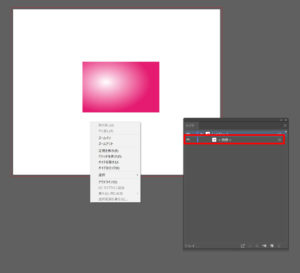
結論
今回は、イラレの円形グラデーションを変形したことで起こる不具合を紹介しました。
ポイントとしては以下のような感じでまとめることができました。
- 円形グラデーションの変形
- クリッピングマスク
- EPS10保存
この流れで行ってしまうと作品は完全に画像化になります。
そして厄介なのが、画像化になってしまったらもう元のEPSデータに戻せなくなるということです。
解決策がないので、EPS保存する場合は円形グラデーションの変形は使用しない方がいいです。
ただ、作品に没頭していたり、いろいろなツールを使用していくとどうしても忘れてしまうこともあるので、EPS保存前にはAIのデータも一緒に作っておく方がいいと思います。
AIのデータならEPS保存前まで戻って、問題の円形グラデーションを修正したり削除することがきるので、再度EPSで保存し直すことができます。
参考になれば嬉しいいです。
